
Saviez-vous que Microsoft Office, y compris Excel et Word, prend en charge les compléments 10 Compléments de productivité pratique pour Microsoft Word 10 Les compléments de productivité pratiques pour les compléments Microsoft Word peuvent complètement changer votre flux de travail. Si vous n'avez plus besoin de quitter votre document pour de petites tâches, votre productivité augmentera. Essayez ces 10 mini-applications pour Microsoft Word. Lire la suite ? Les compléments Excel peuvent vous aider à effectuer vos tâches plus rapidement, car vous n'avez jamais à quitter votre classeur Excel.
Voici plusieurs de ces outils formidables, en commençant par la façon dont vous pouvez les obtenir.
Recherche, installation et accès aux compléments
Microsoft Excel 2016 a un magasin pratique, accessible sur Windows et Mac. Avec un classeur Excel ouvert, sélectionnez l'onglet Insérer et cliquez sur Stocker . Lorsque le magasin de compléments Office s'ouvre, vous pouvez parcourir par catégorie ou rechercher un complément spécifique. Vous pouvez également visiter Office Store en ligne et sélectionner Add-ins dans la barre de navigation supérieure.
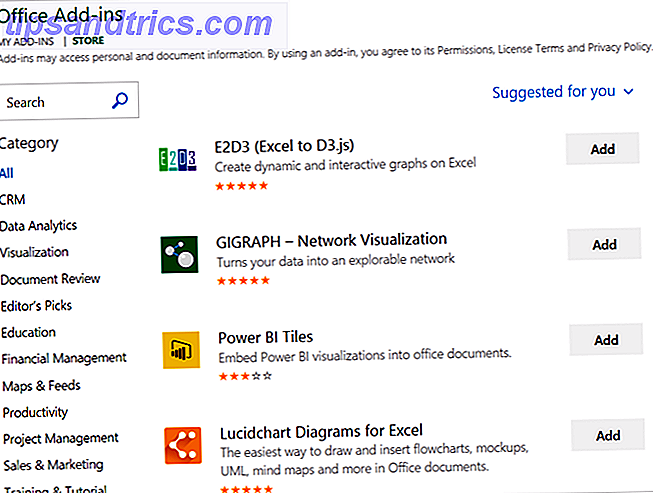
Lorsque vous trouvez le complément que vous souhaitez en utilisant l'une ou l'autre méthode, vous pouvez cliquer dessus pour plus de détails ou simplement l'installer. Gardez à l'esprit que si vous installez un complément à partir de la boutique en ligne, vous devrez peut-être vous déconnecter et revenir à Office 365 ou fermer et rouvrir Excel pour voir le nouveau complément.

Notez également que les compléments proviennent normalement de fournisseurs tiers, tout comme les extensions de navigateur. 25 Extensions Firefox qui vous rendront plus productif 25 Extensions Firefox qui vous rendront plus productif Pour ceux qui utilisent Firefox, nous avons des suggestions et des ajouts -on peut vous aider à satisfaire avec succès votre résolution de productivité. En savoir plus, prenez donc connaissance des termes et conditions, des déclarations de confidentialité, de la configuration requise et de la sécurité.
Lorsque vous êtes prêt à utiliser votre nouveau complément, sélectionnez le bouton Mes compléments dans le menu Insertion . Cela ouvrira une fenêtre affichant avec vos compléments installés et un double-clic sur l'un l'ouvrira. Vous pouvez également cliquer sur la flèche du bouton pour voir ceux que vous avez utilisés récemment et en sélectionner un.

10 compléments d'entreprise pour gagner du temps
1. Coffre de modèle Spreadsheet123
Si vous créez souvent des documents dans votre travail, l'utilisation de modèles n'est pas seulement utile, mais elle est cohérente. Le complément Spreadsheet123 propose plusieurs catégories pour vous aider à démarrer, notamment les budgets, les factures, les feuilles de temps, l'inventaire, la participation et la gestion de projet. Vous pouvez également utiliser la boîte de recherche pour un certain modèle.

En sélectionnant l'un des modèles, vous pouvez voir un petit aperçu, les types de fichiers et des liens vers d'autres modèles dans cette catégorie. Lorsque vous êtes prêt, cliquez sur le bouton et le modèle sera téléchargé à partir du site Web Spreadsheet123.
2. Galerie de modèles Vertex42
La galerie Vertex42 Template est un autre excellent complément pour les templates. Vous pouvez rapidement trouver des options pour les factures, l'inventaire, les finances et la gestion de projet. Les calendriers, les planificateurs et les horaires sont très utiles. Pour l'éducation, consultez le syllabus, la présence, le planificateur de devoirs, et les modèles d'horaire de classe.

Pour un modèle spécifique 10+ Modèles Excel utiles pour la gestion de projet et le suivi 10+ Les modèles Excel utiles pour la gestion de projet et les modèles de suivi sont pour les chefs de projet ce que les couteaux sont pour les chefs professionnels: indispensables. Nous vous montrons comment vous pouvez répliquer des projets réussis en utilisant des modèles prêts à l'emploi dans Microsoft Excel et au-delà. Lire la suite, placez un mot-clé dans la boîte de recherche pratique. Une fois que vous avez choisi un modèle, vous pouvez consulter une courte description et les types de fichiers disponibles. Ensuite, cliquez simplement sur le bouton pour le télécharger sur le site Vertext42.
3. Excel Colorizer
Pour un moyen simple et rapide d'ajouter de la couleur à vos feuilles de calcul, l'outil Excel Colorizer Addin fonctionne bien et facilite la lecture de vos données. Vous choisissez les couleurs et le motif et le complément fait le reste.

Choisissez parmi uniforme, horizontal, vertical ou matrice. Choisissez vos quatre couleurs différentes, choisissez l'interpolation, l'espace colorimétrique, puis un motif d'entrelacs ou de vagues. Mettez en surbrillance les zones de la feuille de calcul auxquelles vous souhaitez appliquer cette action et cliquez sur Coloriser! pour y arriver.
4. Sorc'd Ajouter des extraits de contenu pertinent
Lorsque vous souhaitez ajouter du contenu Internet à votre feuille de calcul, l'add-in de Sorc'd est un outil pratique. Vous pouvez faire une recherche ou simplement choisir parmi une longue liste de catégories, y compris la publicité, le commerce électronique, la vente au détail et les voyages.

Une fois que vous avez trouvé l'extrait que vous souhaitez ajouter, appuyez sur la cellule de votre feuille de calcul et cliquez sur l'icône plus du message. Le complément contient également des extensions pour Chrome et Firefox, ainsi qu'une fonction d'exportation. Si vous décidez d'exporter et d'enregistrer le contenu, vous pouvez également choisir des catégories et des tags. C'est un complément formidable pour l'inclusion de matériel de référence.
5. Keluro Web Analytics
Si l'ajout de Google Analytics à votre document correspond aux données dont vous avez besoin, le complément Keluro Web Analytics est parfait. Authentifiez votre compte Google Analytics depuis le complément, choisissez les propriétés à afficher si vous en avez plusieurs et que vous êtes défini.

Vous pouvez choisir parmi différentes dimensions et mesures pour obtenir les données exactes que vous voulez Power Up Excel avec 10 Add-Ins pour traiter, analyser et visualiser des données comme un Pro Power Up Excel avec 10 Add-Ins pour traiter, analyser et visualiser des données comme un Pro Vanilla Excel est incroyable, mais vous pouvez le rendre encore plus puissant avec les compléments. Quelles que soient les données que vous devez traiter, il est probable que quelqu'un ait créé une application Excel pour cela. Voici une sélection. Lire la suite . Les options incluent l'utilisateur, la session, les sources de trafic, AdWords, le suivi des pages, le public et bien d'autres, chacun avec une sous-catégorie. Il n'y a pas de moyen plus simple d'utiliser Google Analytics qu'avec Keluro.
6. Facturation PayPal
Si votre entreprise utilise PayPal pour la facturation, ce complément Excel est un must-have. Après la connexion à votre compte PayPal, la facture est prête pour que vous ajoutiez simplement les données. Entrez les détails de votre entreprise, la facture et les dates d'échéance, ainsi que vos articles, descriptions et prix.

La facture comprend également des sections pour les termes et conditions, une note pour le destinataire, et un mémo pour votre propre référence. Veuillez noter que ce complément nécessite le modèle de classeur de facture PayPal Excel et vous verrez cette instruction dès que vous ouvrirez le complément. Suivez simplement les instructions de l'écran du complément pour télécharger le classeur et vous êtes sur votre chemin.
7. Minuteur d'activité
Pour un moyen simple de consigner l'heure sur une tâche, le complément Activity Timer est un outil pratique. Vous pouvez ajouter votre nom d'activité et inclure plusieurs tâches. Appuyez sur le bouton Démarrer pour commencer à chronométrer votre tâche, sur Pause si nécessaire et sur Arrêter lorsque vous avez terminé.

Les noms des activités seront listés avec les heures pour chaque tâche une fois terminé. De plus, vous pouvez cliquer sur le bouton Coller les données pour afficher les informations directement dans votre feuille de calcul. Donc, si vous avez besoin de partager le suivi du temps, c'est une excellente fonctionnalité.
8. Calculatrice pratique
Alors qu'Excel peut certainement prendre en charge des calculs dans des cellules de feuille de calcul, ce n'est pas toujours ce dont vous avez besoin. Peut-être que vous avez besoin de faire des figures sur le côté et c'est là que Handy Calculator entre en jeu. Ce joli petit add-in affiche la calculatrice, prête à l'emploi, dans le volet droit de votre feuille de calcul.

Vous pouvez ajuster la taille de la calculatrice et la déplacer, comme avec d'autres outils dans le volet des tâches. Pour les calculs de base ainsi que le pourcentage et les exposants, il s'agit d'un complément utile qui vous fait gagner du temps en ouvrant votre application de calculatrice ou en effectuant une recherche dans votre tiroir.
9. Détecteur de goulot d'étranglement
Pour ceux qui créent, éditent et maintiennent des classeurs et des tableurs avec des quantités massives de données, Bottleneck Detector peut vraiment aider. Cet outil vous montrera ce qui ralentit votre classeur. Après avoir installé le complément, un bouton sera placé dans votre ruban sur l'onglet Accueil où vous pouvez simplement cliquer pour l'ouvrir.

Vous avez alors trois options pour déterminer le goulot d'étranglement dans vos données qui provoque le temps de chargement lent pour le document. Vous pouvez mesurer le temps plein, les feuilles lentes et les plages lentes. Les résultats affichent les cellules provoquant les problèmes de temps de chargement en même temps que l'heure exacte, ce qui vous permet de faire des ajustements.
10. QR4Office
Pour ajouter des codes QR astucieux à vos feuilles de calcul, QR4Office est un outil génial. Vous ajoutez simplement l'URL ou le texte que vous souhaitez encoder, puis choisissez vos couleurs pour le premier plan et l'arrière-plan. Vous pouvez également ajuster la taille et voir un bon aperçu du code.

Lorsque vous êtes satisfait du code QR, sélectionnez simplement la cellule dans votre feuille de calcul et cliquez sur Insérer . Le code QR apparaîtra à droite et vous pouvez également copier ou enregistrer manuellement si vous préférez. C'est un outil pratique si votre entreprise utilise des codes QR.
5 compléments spécifiques à la société
Pour ceux qui utilisent certains outils et sociétés tels que Salesforce ou SurveyMonkey, voici quelques compléments supplémentaires que vous pourriez trouver utiles.
- SmartClient pour Salesforce
- SMO - SalesforceMeetsOffice
- SurveyMonkey pour Excel
- TechSmith Smart Player pour Office
- Verso Gestion des tickets pour Excel
Suppression de compléments
Si vous souhaitez supprimer un complément installé, commencez par sélectionner le bouton Mes compléments dans l'onglet Insertion . Ensuite, cliquez sur l'option Plus (trois points) dans le coin supérieur droit du complément. Sélectionnez Supprimer, puis Supprimer à nouveau dans la fenêtre contextuelle de confirmation.

Quels sont vos compléments Excel favoris?
Puisque l'utilisation de compléments signifie que vous ne devez jamais quitter votre document, ils peuvent certainement réduire le temps nécessaire pour effectuer les tâches.
Les compléments Excel les plus utiles pour votre flux de travail 5 Microsoft Office Plug-ins et applications pour booster votre productivité 5 Plug-ins et applications Microsoft Office pour booster votre productivité Microsoft Office prend en charge les plugins et peut améliorer votre vie. Nous avons compilé une sélection d'applications de productivité utiles, principalement pour Microsoft Word. Ils sont faciles à installer dans Office 2010 et versions ultérieures. Lire la suite ? S'il vous plaît laissez un commentaire ci-dessous si vous souhaitez partager vos suggestions.



